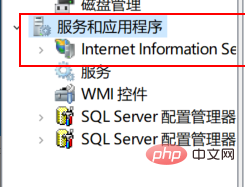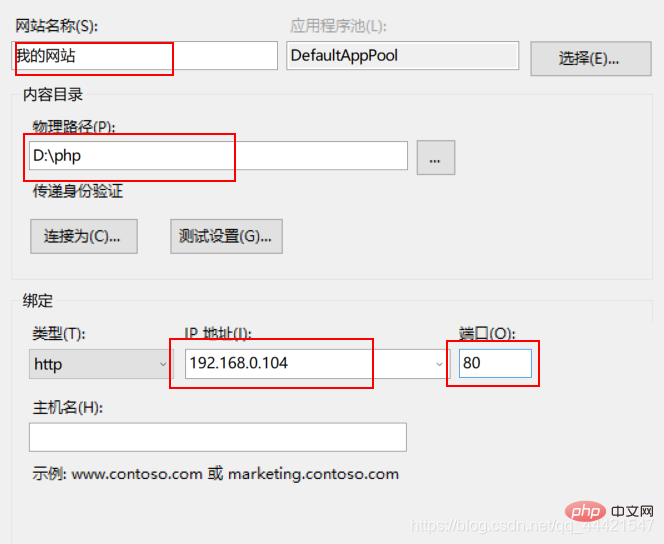Heim >Backend-Entwicklung >PHP7 >Installationsanleitung von PHP7 unter IIS-Server
Installationsanleitung von PHP7 unter IIS-Server
- 藏色散人Original
- 2020-10-09 08:59:433514Durchsuche
Installationsmethode von IIS PHP7: Laden Sie zuerst die neue Version des PHP7-komprimierten Pakets herunter, entpacken Sie es dann an den entsprechenden Speicherort und stellen Sie schließlich die entsprechenden Parameter ein.
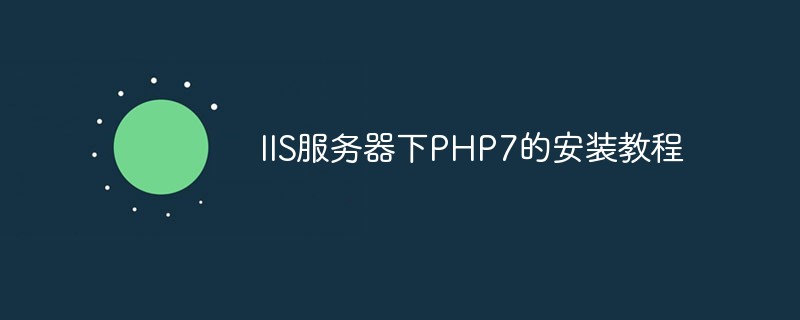
Empfohlenes Tutorial: „PHP7“
Installation und Konfiguration von PHP 7
(1) Installation und Konfiguration von PHP 7
- Geben Sie php in die URL ein bar Offizielle Website-Adresse https://www.php.net/, klicken Sie oben links auf Downloads;
- Klicken Sie nach der Eingabe auf Windows-Downloads in der neuesten Version von PHP7.4.1.

- Suchen Sie nach der Eingabe nach Binärdateien und Quellversionen und suchen Sie im Dropdown-Menü nach VC15 x86 Non Thread Safe Springen Sie zum Download, klicken Sie auf „Herunterladen“ und speichern Sie es am entsprechenden Speicherort.

- Nachdem der Download abgeschlossen ist, entpacken Sie ihn an den entsprechenden Speicherort: D: PHP7 .ini-development in der entpackten Datei, ändern Sie das Suffix in .ini, das ist die php.ini-Datei.
 Öffnen Sie diese Datei mit einem Editor, suchen Sie das Attribut extension_dir = und ändern Sie den Pfad in den ext-Ordner unter Ihrer Installation Pfad und ersetzen Sie das Semikolon; finden Sie cgi.force_redirect = 1 auf die gleiche Weise, ändern Sie es in cgi.force_redirect = 0 und entfernen Sie das Semikolon davor, wie unten gezeigt Wie im Bild unten gezeigt, entfernen Sie das Semikolon davor, wie unten gezeigt.
Öffnen Sie diese Datei mit einem Editor, suchen Sie das Attribut extension_dir = und ändern Sie den Pfad in den ext-Ordner unter Ihrer Installation Pfad und ersetzen Sie das Semikolon; finden Sie cgi.force_redirect = 1 auf die gleiche Weise, ändern Sie es in cgi.force_redirect = 0 und entfernen Sie das Semikolon davor, wie unten gezeigt Wie im Bild unten gezeigt, entfernen Sie das Semikolon davor, wie unten gezeigt. - Als Nächstes beginnen wir mit der Konfiguration der Systemumgebung. Klicken Sie mit der rechten Maustaste auf „Arbeitsplatz“, wählen Sie „Eigenschaften“, klicken Sie rechts auf „Erweiterte Systemeinstellungen“ und dann auf „Umgebung“. Variablen: Doppelklicken Sie in der Spalte „Pfad suchen“ der Systemvariablen darauf, klicken Sie auf „Neu“, entpacken Sie die PHP-Adresse, kopieren Sie sie und fügen Sie sie dort ein, wie in der Abbildung unten gezeigt. (Nachdem Sie auf OK geklickt haben, denken Sie daran, den Computer neu zu starten)
-
 (2) Installation und Konfiguration des IIS-Servers
(2) Installation und Konfiguration des IIS-Servers  1. Öffnen Sie am Beispiel des Win10-Systems die Systemsteuerung, klicken Sie auf Programme und klicken Sie zum Aktivieren auf oder Schließen Sie die Windows-Funktionen.
1. Öffnen Sie am Beispiel des Win10-Systems die Systemsteuerung, klicken Sie auf Programme und klicken Sie zum Aktivieren auf oder Schließen Sie die Windows-Funktionen. -
 Nach der Eingabe finden Sie IIS, wählen Sie es aus und klicken Sie auf OK.
Nach der Eingabe finden Sie IIS, wählen Sie es aus und klicken Sie auf OK. -
 Nachdem die IIS-Einstellung abgeschlossen ist, geben Sie http://localhost/ in die Adressleiste des Browsers ein
Nachdem die IIS-Einstellung abgeschlossen ist, geben Sie http://localhost/ in die Adressleiste des Browsers ein
Um Webseiten später bequem zu speichern, können wir zuerst mit der rechten Maustaste auf „Arbeitsplatz“ klicken, auf „Verwalten“ klicken und nach der Eingabe auf „Dienste und Anwendungen“ klicken
-
 Klicken Sie mit der rechten Maustaste auf die neu erstellte Website und wählen Sie „Virtuelles Verzeichnis hinzufügen“.
Klicken Sie mit der rechten Maustaste auf die neu erstellte Website und wählen Sie „Virtuelles Verzeichnis hinzufügen“. -
 Gehen Sie hinein und stellen Sie die entsprechenden Parameter ein.
Gehen Sie hinein und stellen Sie die entsprechenden Parameter ein. -

-

- Klicken Sie nach der Eingabe auf Windows-Downloads in der neuesten Version von PHP7.4.1.
Das obige ist der detaillierte Inhalt vonInstallationsanleitung von PHP7 unter IIS-Server. Für weitere Informationen folgen Sie bitte anderen verwandten Artikeln auf der PHP chinesischen Website!
Stellungnahme:
Der Inhalt dieses Artikels wird freiwillig von Internetnutzern beigesteuert und das Urheberrecht liegt beim ursprünglichen Autor. Diese Website übernimmt keine entsprechende rechtliche Verantwortung. Wenn Sie Inhalte finden, bei denen der Verdacht eines Plagiats oder einer Rechtsverletzung besteht, wenden Sie sich bitte an admin@php.cn
Vorheriger Artikel:Teilen Sie Ihre Erfahrungen mit dem PHP7 MongoDB-TreiberNächster Artikel:Teilen Sie Ihre Erfahrungen mit dem PHP7 MongoDB-Treiber


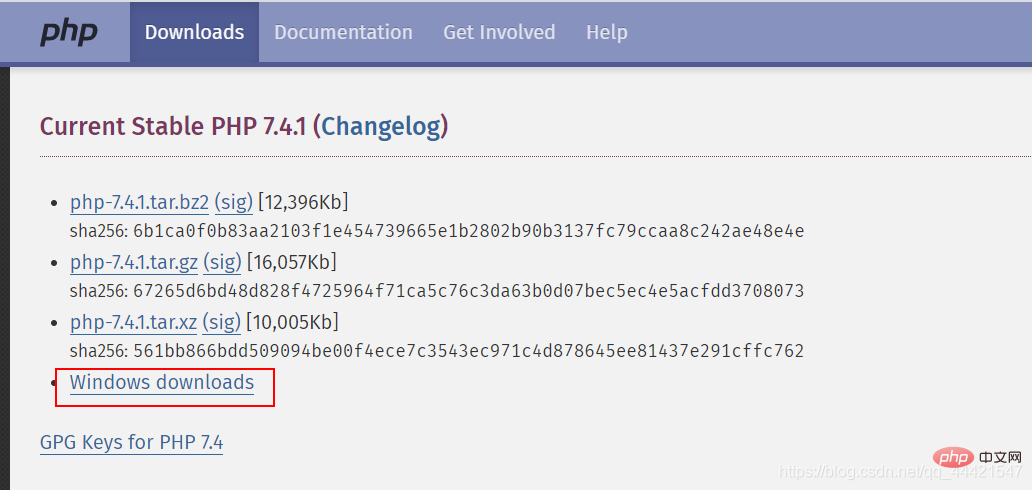
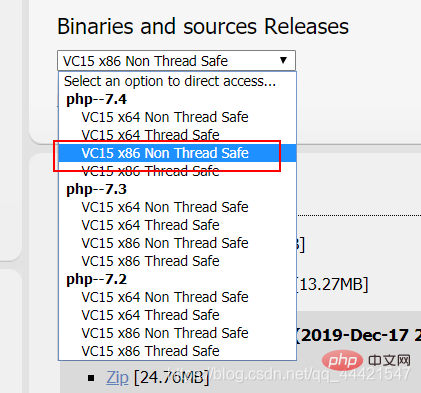
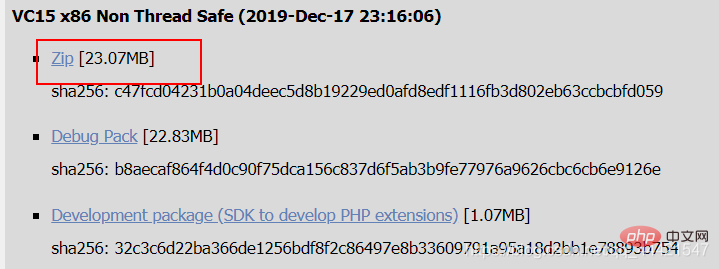 Öffnen Sie diese Datei mit einem Editor, suchen Sie das Attribut extension_dir = und ändern Sie den Pfad in den ext-Ordner unter Ihrer Installation Pfad und ersetzen Sie das Semikolon; finden Sie cgi.force_redirect = 1 auf die gleiche Weise, ändern Sie es in cgi.force_redirect = 0 und entfernen Sie das Semikolon davor, wie unten gezeigt Wie im Bild unten gezeigt, entfernen Sie das Semikolon davor, wie unten gezeigt.
Öffnen Sie diese Datei mit einem Editor, suchen Sie das Attribut extension_dir = und ändern Sie den Pfad in den ext-Ordner unter Ihrer Installation Pfad und ersetzen Sie das Semikolon; finden Sie cgi.force_redirect = 1 auf die gleiche Weise, ändern Sie es in cgi.force_redirect = 0 und entfernen Sie das Semikolon davor, wie unten gezeigt Wie im Bild unten gezeigt, entfernen Sie das Semikolon davor, wie unten gezeigt.  (2) Installation und Konfiguration des IIS-Servers
(2) Installation und Konfiguration des IIS-Servers  1. Öffnen Sie am Beispiel des Win10-Systems die Systemsteuerung, klicken Sie auf Programme und klicken Sie zum Aktivieren auf oder Schließen Sie die Windows-Funktionen.
1. Öffnen Sie am Beispiel des Win10-Systems die Systemsteuerung, klicken Sie auf Programme und klicken Sie zum Aktivieren auf oder Schließen Sie die Windows-Funktionen. 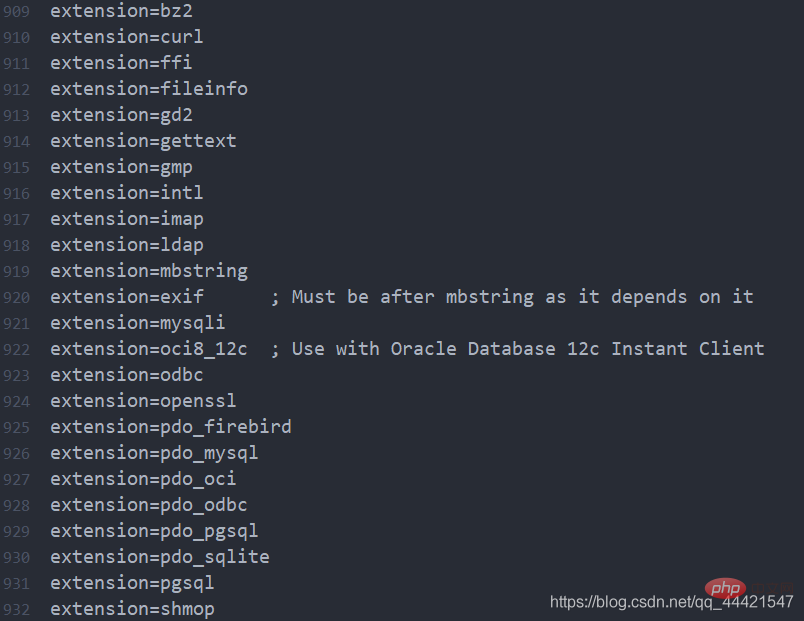 Nach der Eingabe finden Sie IIS, wählen Sie es aus und klicken Sie auf OK.
Nach der Eingabe finden Sie IIS, wählen Sie es aus und klicken Sie auf OK. 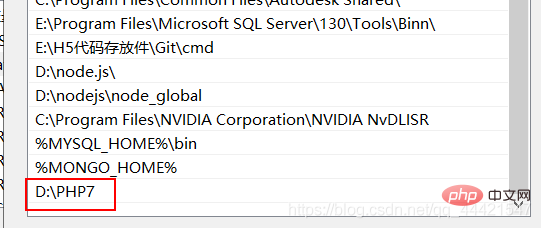 Nachdem die IIS-Einstellung abgeschlossen ist, geben Sie http://localhost/ in die Adressleiste des Browsers ein
Nachdem die IIS-Einstellung abgeschlossen ist, geben Sie http://localhost/ in die Adressleiste des Browsers ein 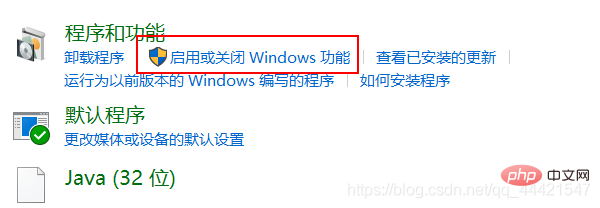
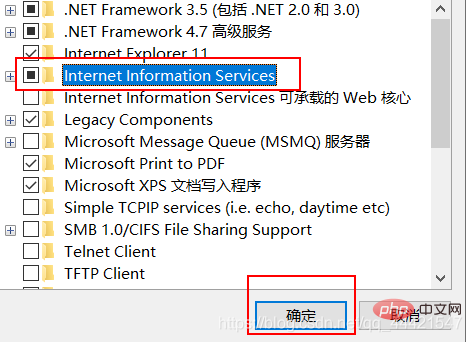 Klicken Sie mit der rechten Maustaste auf die neu erstellte Website und wählen Sie „Virtuelles Verzeichnis hinzufügen“.
Klicken Sie mit der rechten Maustaste auf die neu erstellte Website und wählen Sie „Virtuelles Verzeichnis hinzufügen“. 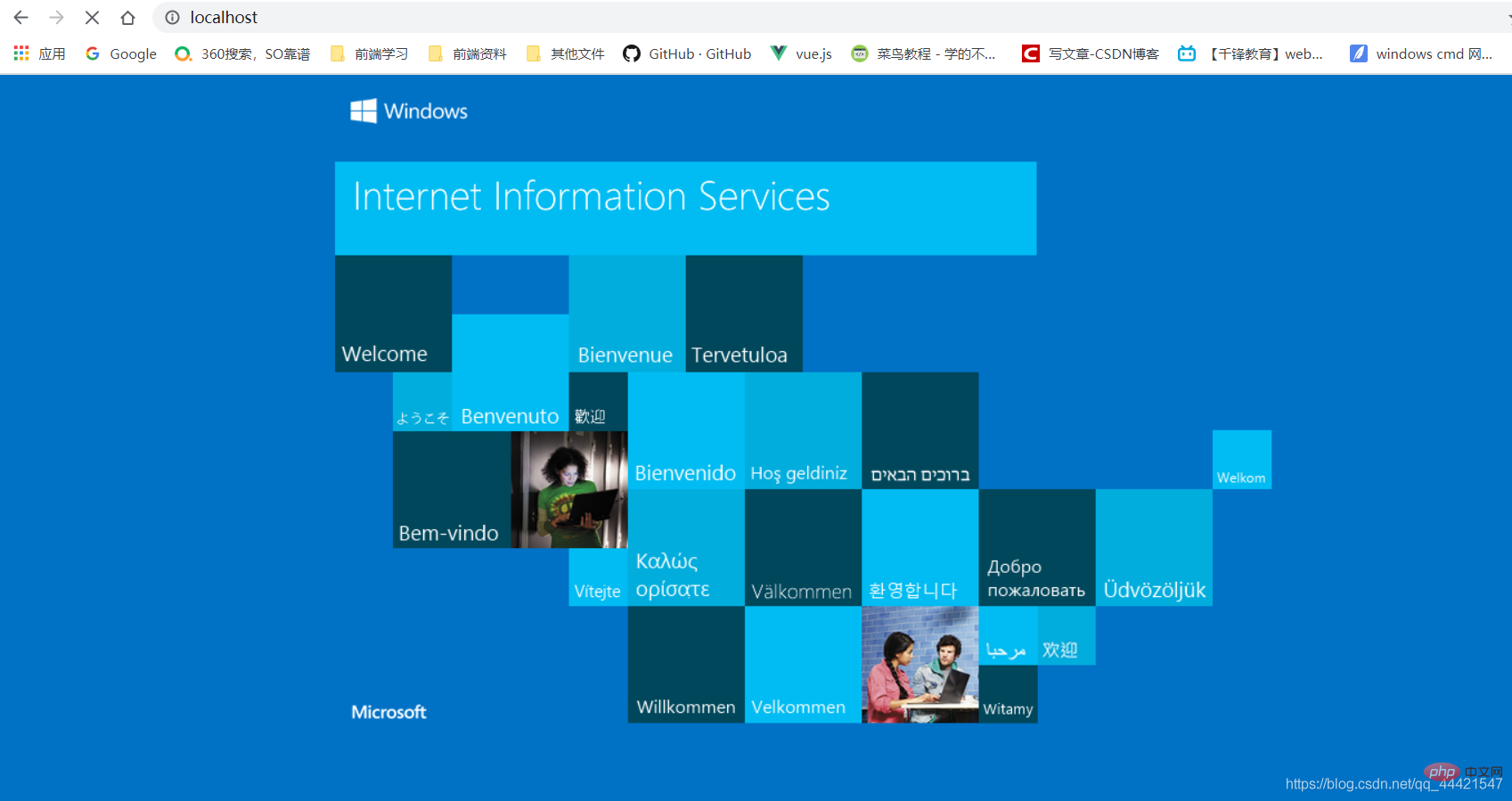 Gehen Sie hinein und stellen Sie die entsprechenden Parameter ein.
Gehen Sie hinein und stellen Sie die entsprechenden Parameter ein.